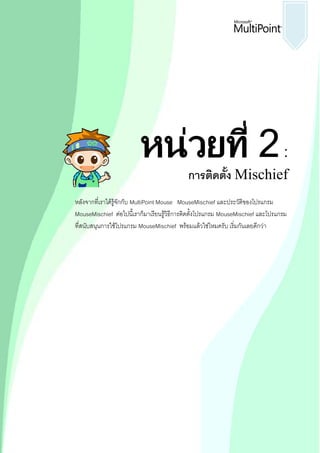More Related Content
Similar to หน่วยที่ 2 (20)
More from ปาริชาติ เภสัชชา
More from ปาริชาติ เภสัชชา (20)
หน่วยที่ 2
- 1. หน่วยที่ 2 :
การติดตั้ง Mischief
หลังจากที่เราได้รู้จักกับ MultiPoint Mouse MouseMischief และประวัติของโปรแกรม
MouseMischief ต่อไปนี้เราก็มาเรียนรู้วิธีการติดตั้งโปรแกรม MouseMischief และโปรแกรม
ที่สนับสนุนการใช้โปรแกรม MouseMischief พร้อมแล้วใช่ไหมครับ เริ่มกันเลยดีกว่า
หน้า 9
- 2. ส่วนประกอบของ Mischief
การนา Mischief ไปใช้เพื่อจัดการเรียนการสอนจะมีองค์ประกอบที่เป็นพื้นฐานสาคัญ 4 ประการ
ประกอบด้วย :
1. Hardware ได้แก่ โปรเจคเตอร์ คอมพิวเตอร์ และเม้าส์ จานวนไม่น้อยกว่า 3 ตัว
2. Microsoft Office 2003 หรือ 2007 สาหรับสร้างเนื้อหาบทเรียน
3. Mischief software เป็นแอพพลิเคชั่นที่ใช้เพื่อการนาเสนอผ่านโปรแกรมพาวเวอร์พอยท์
4. Mischief Authoring Tool เป็น PowerPoint add-in ที่ช่วยสร้างเนื้อหาแบบอินเทอร์แร็คทีฟบน
แผ่นพาวเวอร์พอยท์
ความต้องการของระบบ
1. เครื่องคอมพิวเตอร์ (Pentium 4)
2. เม้าส์สาหรับนักเรียน 1-2 คน (นักเรียน 2 คนสามารถใช้เม้าส์ร่วมกันได้ เม้าส์นี้อาจ
เป็นแบบมีสายหรือไร้สายก็ได้) สาหรับ Windows 2000 หรือใหม่กว่า (แนะนาให้ใช้
XP SP2)
3. USB hubs และ extension cables
4. AC power strips
5. DirectX 9.0c (ไม่แนะนาเวอร์ชั่นอื่นๆ)
6. 128 MB RAM (ควรอยู่ที่ 256 MB)
7. 16 MB Video RAM (ควรอยู่ที่ 32 MB)
8. 800x600 resolution set in video card (ควรอยู่ที่ 32-bit color)
9. เครื่องโปรเจคเตอร์
10. โปรแกรม Office 2003 (หรือ 2007)
หน้า 10
- 3. การติดตั้ง Mischief
Mischief ถูกออกแบบมาให้ทางานร่วมกับโปรแกรม PowerPoint เพื่อให้การนาเสนอด้วย
PowerPoint มีการปฏิสัมพันธ์กับระบบในลักษณะอินเทอร์แอ็คทีพ บนหน้าจอได้ ดังนั้นโปรแกรมที่จะทา
ให้ Mischief ทางานร่วมกับ PowerPoint ได้อย่างสมบูรณ์แบบ จึงต้องประกอบด้วยโปรแกรมดังต่อไปนี้
.NET Framework 2.0 หรือใหม่กว่า
DirectX 9.0c เท่านั้น ไม่ควรใช้ เวอร์ชั่น 10.0 หรืออย่างอื่น
Microsoft Office 2003 or 2007
Mischief
Mischief Authoring Tool
ก่อนการติดตั้งให้นาแผ่นซีดีใส่ในเครื่องคอมพิวเตอร์แล้วดาเนินการดังนี้
1. copy โฟลเดอร์ที่ชื่อว่า Thailand MultiPoint ไปไว้ที่หน้า DeskTop
2. ดับเบิลคลิกที่โฟลเดอร์ Thailand MultiPoint แล้ว copy โฟลเดอร์ Mischief ไปไว้ที่โฟลเดอร์
Program Files ที่อยู่ใน Drive c: จะได้ C: Program Files Mischief
3. สร้าง short Cut ของ Mischief ไปไว้ที่ DeskTop เพื่อความสะดวกในการเปิดใช้งาน
สาหรับการติดตั้งโปรแกรม Mischief ผู้ใช้งานจะต้องทาการติดตั้งโปรแกรมสนับสนุนการใช้
โปรแกรม MouseMischief เสียก่อน ซึ่งประกอบด้วย 2 โปรแกรมคือ dotnetfx และ
DictX10_for_windows_XP โดยมีรายละเอียดของการติดตั้งแต่ละโปรแกรม ดังนี้
หน้า 11
- 7. คลิกปุ่ม Finish
เมื่อผู้ใช้คลิกปุ่ม Finish ถือว่าเป็นอันเสร็จสิ้นการติดตั้งโปรแกรม dotnetfx ต่อไปก็ต้องติดตั้ง
โปรแกรม DictX10_for_windows_XP
2) การติดตั้งโปรแกรม DictX10_for_windows_XP มีขั้นตอนดังนี้
ดับเบิลคลิกที่โฟลเดอร์
DictX10_for_windows_XP
หน้า 15
- 8. จะปรากฏหน้าจอดังรูป
ดับเบิลคลิกไอคอน DXSETUP
จะปรากฏหน้าต่างข้อตกลงการใช้โปรแกรม ผู้ใช้อ่านข้อตกลงดังกล่าว ถ้าตกลงให้คลิกที่ปุ่ม
วงกลม หน้าข้อความ I accept the agreement แต่ถ้าไม่ตกลงให้คลิกที่ปุ่มวงกลม หน้าข้อความ I don’t
accept the agreement
หน้า 16
- 10. จะปรากฏหน้าต่างแสดงสถานะการติดตั้งโปรแกรม
คลิกปุ่ม Finish
เมื่อผู้ใช้คลิกปุ่ม Finish ถือว่าเป็นอันเสร็จสิ้นการติดตั้งโปรแกรมสนับสนุนการใช้งานโปรแกรม
Mouse Mischief
การติดตั้งโปรแกรม Mischief
เพื่อให้มพร้อมและสะดวกสาหรับการจัดกิจกรรมการเรียนการสอนโดยใช้บทเรียนแบบ
ี
มัลติพอยท์ ครูจะต้องเตรียมความพร้อมการใช้งาน Mischief ดังนี้
หน้า 18
- 13. คัดลอกไอคอน Shortcut to MouseMischief มาไว้ที่ Desktop
ในการจัดกิจกรรมการเรียนการสอนครูดับเบิลคลิกที่ ไอคอน Shortcut to MouseMischief ที่อยู่
บน Desktop จะสามารถใช้สู่โปรแกรม MouseMischief ดังรูป
หน้า 21
- 18. mousemischief.config: การตั้งค่าอื่นๆ
Mischief ออกแบบมาเพื่อให้ทางานร่วมกับโปรแกรม PowerPoint 2003 และ 2007 เท่านั้น และ
การติดตั้ง Mischief ในโปรแกรม PowerPoint 2003 และ2007 นั้นไม่เหมือนกัน ดังนั้นจะแนะนาการติดตั้ง
Mischief ในโปรแกรม PowerPoint 2003 ก่อน แล้วตามด้วย 2007 ตามลาดับ
การเพิ่มเครื่องมือ Mischief ในโปรแกรม PowerPoint 2003
คลิกเมนูเครื่องมือ
หน้า 26
- 23. เครื่องมือ MouseMischief
การเพิ่มเครื่องมือ Mischief ในโปรแกรม PowerPoint 2007
ขั้นตอนการติดตั้ง Mischief ในโปรแกรม PowerPoint 2007 มีดังนี้ เปิดโปรแกรม PowerPoint
2007 กดที่ Office button แล้วกดที่ PowerPoint Options
หน้า 31
- 24. กดปุ่ม Trusted Center และกดที่ Trust Center Setting
จากนั้นกดที่ปุ่ม Trusted Location แล้วกดที่ Add new Location
หน้า 32
- 25. ไปทีช่อง Path: ให้พิมพ์ C:ProgramFilesmischief หรือใช้กดปุ่มBrowse แล้วหา Path: ดังกล่าว
่
ก็ได้ จากนั้นคลิกที่ช่อง Subfolder of this location…
กดปุ่ม Add-in และที่ช่อง Manage: เลือก PowerPoint Add-ins แล้วกด GO
หน้า 33
- 26. กดปุ่ม Add New… แล้วคลิกเลือก Mouse Mischief Authoring Tools กดปุ่ม OK
หลังจากนั้นก็จะมี แทป Mouse Mischief เพิ่มขึ้นมาใน MenuBar ดังรูป
หน้า 34
- 27. ค่าถามท้ายบทเรียน
1. องค์ประกอบที่เป็นพื้นฐานสาคั ญในการนา Mischief ไปใช้เพื่อจัดการเรียนการสอนมีอะไรบ้าง
2. ความต้องการของระบบในการใช้งาน Mischief
3. โปรแกรมที่จะต้องติดตั้งก่อนการใช้งาน Mischief เพื่อทางานร่วมกับ PowerPoint ได้อย่าง
สมบูรณ์แบบคือโปรแกรมอะไรบ้าง
4. จงอธิบายขั้นตอนการติดตั้ง เครื่องมือ Mischief ในโปรแกรม PowerPoint 2003
5. จงอธิบายขั้นตอนการติดตั้ง เครื่องมือ Mischief ในโปรแกรม PowerPoint 2007
หน้า 35